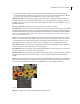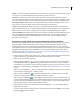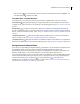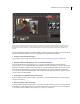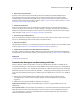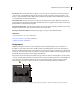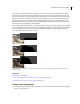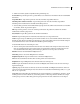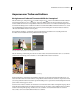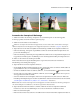Operation Manual
224VERWENDEN VON PHOTOSHOP ELEMENTS 7
5 Legen Sie auf der rechten Seite des Fensters die gewünschten Bildkorrekturoptionen fest. Wenn Sie mit dem
Ergebnis nicht zufrieden sind, klicken Sie auf „Zurück“ und versuchen Sie es mit anderen Einstellungen. Klicken
Sie, wenn nötig, auf das Dreieck, um die Bildkorrekturoptionen in einer Palette anzuzeigen.
Intelligente Korrektur Korrigiert die Beleuchtung und die Farbe des Bildes. „Intelligente Korrektur“ korrigiert die
Gesamtfarbbalance und verbessert gegebenenfalls die Tiefen- und die Lichterdetails. Mit dem Regler „Intelligente
Korrektur“ können Sie bestimmen, wie stark die Korrektur ausfallen soll. Klicken Sie auf die Schaltfläche „Auto“, um
den Befehl anzuwenden.
Rote Augen korrigieren Identifiziert und korrigiert automatisch rote Augen in einem Bild.
Tonwertkorrektur Passt den Gesamtkontrast des Bildes an, wodurch sich auch die Farbe ändern kann. Dieser Befehl
ist nützlich, wenn ein Bild mehr Kontrast benötigt und einen Farbstich hat. Er ordnet dem jeweils hellsten Pixel der
einzelnen Farbkanäle die Farbe Weiß und dem dunkelsten Pixel die Farbe Schwarz zu. Klicken Sie auf die Schaltfläche
„Auto“, um den Befehl anzuwenden. (Siehe „Tonwertkorrekturen“ auf Seite 234 bzw. „Der Editor mit Assistent zur
Tonwertkorrektur“ auf Seite 164.)
Kontrast Passt den Gesamtkontrast des Bildes an, ohne dass sich dies auf die Farbe auswirkt. Verwenden Sie „Auto-
Kontrast“, wenn Ihr Bild zwar mehr Kontrast benötigt, die Farben aber keiner Änderung bedürfen. „Auto-Kontrast“
ordnet dem hellsten Pixel im Bild die Farbe Weiß und dem dunkelsten Pixel im Bild die Farbe Schwarz zu, sodass
Lichter heller und Tiefen dunkler wirken. Klicken Sie auf die Schaltfläche „Auto“, um den Befehl anzuwenden.
Tiefen aufhellen Ziehen Sie den Regler, um die dunkelsten Bereiche Ihres Fotos aufzuhellen, ohne dass sich dies auf
die Lichter auswirkt. Rein schwarze Bereiche werden nicht geändert.
Lichter abdunkeln Ziehen Sie den Regler, um die hellsten Bereiche Ihres Fotos abzudunkeln, ohne dass sich dies auf
die Tiefen auswirkt. Rein weiße Bereiche werden nicht geändert.
Mittelton-Kontrast Korrigiert den Kontrast innerhalb der Mitteltonwerte (der Werte, die sich ungefähr in der Mitte
zwischen reinem Weiß und reinem Schwarz befinden), ohne dass sich dies auf die extremen Tiefen oder Lichter
auswirkt.
Farbe Korrigiert den Kontrast und die Farbe durch Ermitteln der Tiefen, Mitteltöne und Lichter im gesamten Bild
statt in den einzelnen Farbkanälen. Die Mitteltöne werden ausgeglichen und die weißen und schwarzen Pixel anhand
von Standardwerten beschnitten. Klicken Sie auf die Schaltfläche „Auto“, um den Befehl anzuwenden.
Anpassen von Farbwerten in der Schnellkorrektur
Sättigung Sorgt dafür, dass die Farben leuchtender bzw. gedämpfter wirken.